Khám phá cách tạo hiệu ứng phối màu ấn tượng trong PowerPoint
Bài viết này sẽ hướng dẫn chi tiết cách tạo hiệu ứng phối màu độc đáo trong PowerPoint.
Bước 1: Điều hướng đến thẻ Design -> Customize -> Format Background:
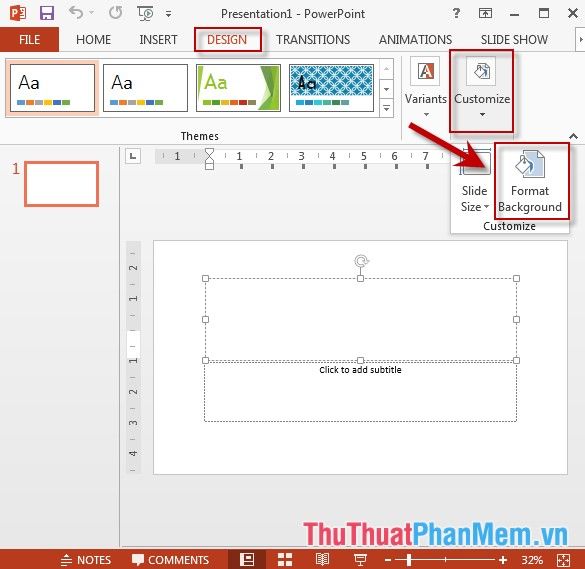
Bước 2: Khi cửa sổ Format Background hiện ra, chọn màu nền phù hợp trong mục Fill tại phần Color:
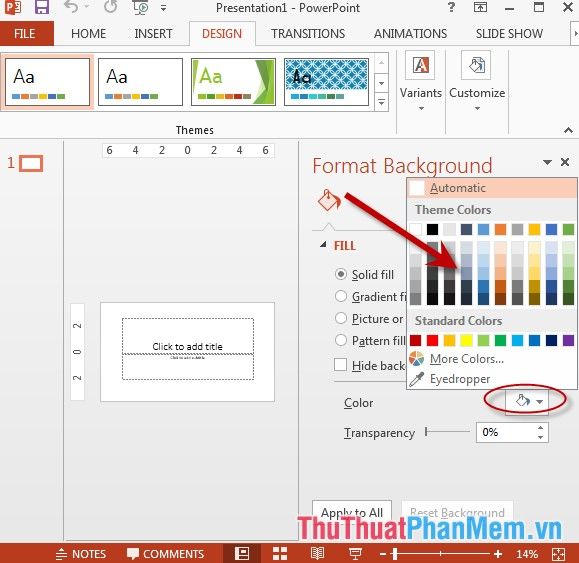
Bước 3: Nếu muốn kết hợp nhiều màu sắc, hãy nhấp vào More color -> hộp thoại hiện ra, chọn các màu bạn muốn phối hợp -> sau đó nhấn OK:
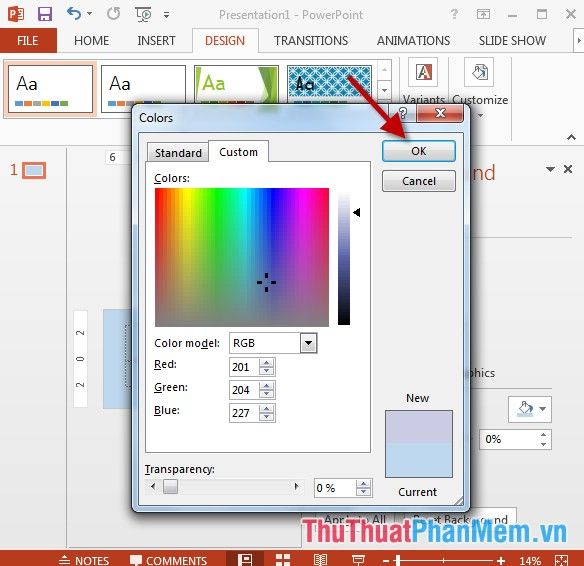
Bước 4: Thêm hiệu ứng cho màu nền bằng cách chọn Gradient Fill -> khám phá các hiệu ứng có sẵn trong mục Preset gradients:
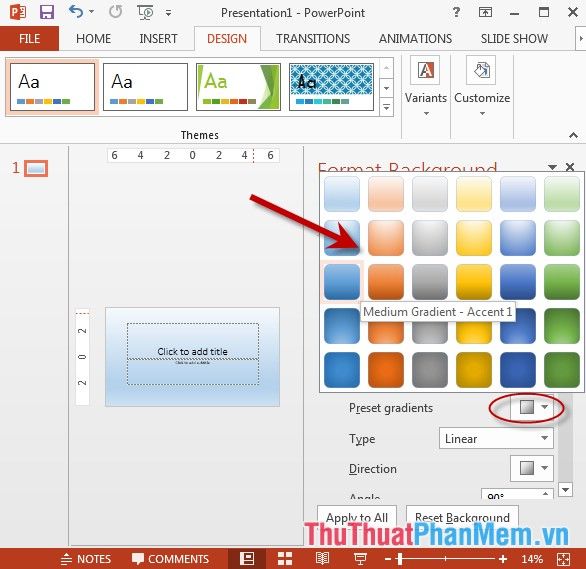
Bước 5: Tạo điểm nhấn cho nền bằng cách chọn Pattern Fill -> lựa chọn kiểu nền phù hợp trong mục Pattern:
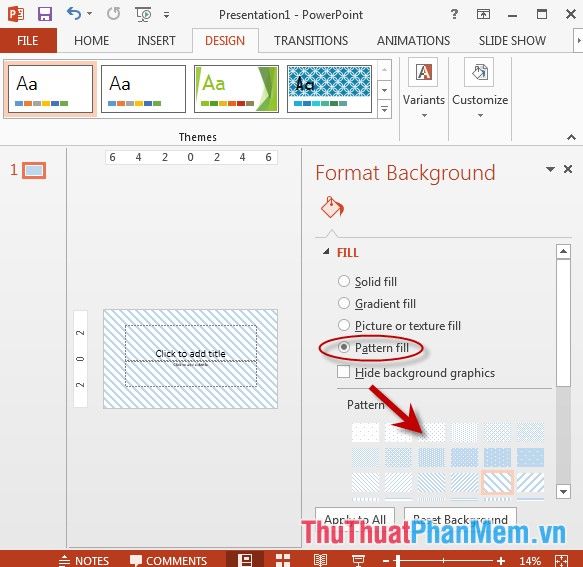
Hoàn thiện bằng cách nhấp vào Apply to All để áp dụng mọi thiết lập cho toàn bộ slide:
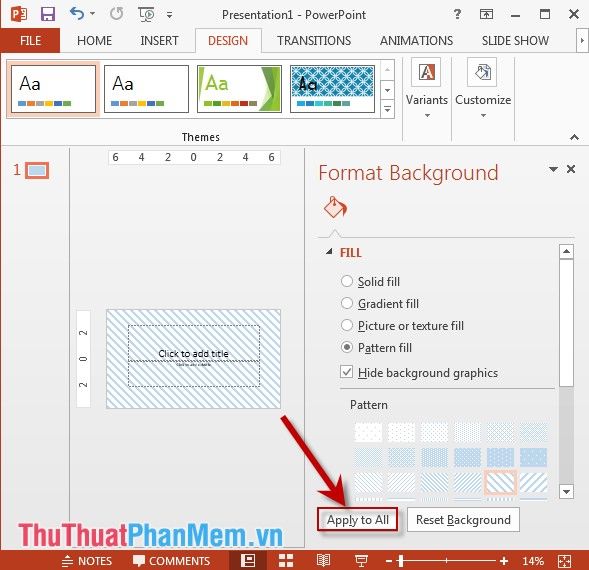
Trên đây là hướng dẫn chi tiết và sáng tạo để tạo hiệu ứng phối màu ấn tượng trong PowerPoint.
Chúc các bạn áp dụng thành công và tạo ra những bài thuyết trình tuyệt vời!
Có thể bạn quan tâm

Trái tim đen mang ý nghĩa gì? Hướng dẫn cách gửi trái tim đen đầy ẩn ý

Hình xăm đại bàng mini đẹp nhất năm 2025

Top 8 viên uống bổ sung DHA tốt nhất dành cho mẹ bầu hiện nay

Những điều cần tránh trong Tết Đoan Ngọ để gia đình luôn được bình an và may mắn

Top 8 Quán bún đậu mắm tôm ngon nhất tại TP. Pleiku, Gia Lai


